 Tlačítko 1 Tlačítko Wifi
Tlačítko 1 Tlačítko Wifi
Uživatelská příručka
LEGENDA
- Tlačítko
- USB port
- Tlačítko reset
Tlačítkový spínač WiFi na baterie Shelly Button1 může přes internet odesílat příkazy pro ovládání jiných zařízení. Můžete jej umístit kamkoli a kdykoli přesunout. Shelly může fungovat jako samostatné zařízení nebo jako příslušenství k jinému ovladači domácí automatizace.
Specifikace
Napájení (nabíječka) *: 1A/5V DC
Vyhovuje normám EU:
- RE směrnice 2014/53/EU
- LVD 2014/35 / EU
- EMC 2004/108 / WE
- RoHS2 2011/65 / UE
Pracovní teplota: –20 ° C až 40 ° C
Výkon rádiového signálu: 1 mW
Rádiový protokol: WiFi 802.11 b/g/n
Frekvence: 2400 2500 - XNUMX XNUMX MHz;
Provozní rozsah (v závislosti na místní konstrukci)
- do 30 m venku
- až 15 m v interiéru
Rozměry (VxŠxD): 45,5 x 45,5 x 17 mm
Spotřeba elektřiny: < 1 W
* Nabíječka není součástí dodávky
Technické informace
- Ovládejte přes WiFi z mobilního telefonu, počítače, automatizačního systému nebo jiného zařízení podporujícího protokol HTTP a / nebo UDP.
- Řízení mikroprocesoru.
POZOR! Když je zařízení připojeno k nabíječce, je také neustále aktivní a příkaz okamžitě odešle.
POZOR! Nedovolte dětem hrát si s tlačítkem / vypínačem na zařízení. Zařízení pro dálkové ovládání Shelly (mobilní telefony, tablety, počítače) uchovávejte mimo dosah dětí.
Úvod do Shelly®
Shelly® je rodina inovativních zařízení, která umožňují dálkové ovládání elektrických spotřebičů prostřednictvím mobilních telefonů, PC nebo systémů domácí automatizace. Shelly® používá WiFi pro připojení k zařízením, které je ovládají. Mohou být na stejné WiFi síti nebo mohou využívat vzdálený přístup (přes internet). Shelly® může fungovat samostatně, aniž by byl řízen ovladačem domácí automatizace, v místní WiFi síti, stejně jako prostřednictvím cloudové služby, odkudkoli má uživatel přístup k internetu.
Shelly® má integrovaný web server, prostřednictvím kterého může Uživatel upravovat, ovládat a sledovat Zařízení.
Shelly® má dva režimy WiFi – přístupový bod (AP) a režim klienta (CM). Pro provoz v klientském režimu musí být WiFi router umístěn v dosahu zařízení.
Zařízení Shelly® mohou komunikovat přímo s jinými zařízeními WiFi prostřednictvím protokolu HTTP.
Výrobce může poskytnout API. Zařízení Shelly® mohou být k dispozici pro monitorování a ovládání, i když je uživatel mimo dosah místní WiFi sítě, pokud je WiFi router připojen k internetu. Mohla by být použita cloudová funkce, která se aktivuje prostřednictvím web serveru Zařízení nebo prostřednictvím nastavení v mobilní aplikaci Shelly Cloud.
Uživatel se může zaregistrovat a přistupovat k Shelly Cloud pomocí mobilních aplikací pro Android nebo iOS nebo jakéhokoli internetového prohlížeče a webmísto: https://my.Shelly.cloud/.
Pokyny k instalaci POZOR!
Nebezpečí úrazu elektrickým proudem. Udržujte zařízení mimo vlhkost a jakékoli tekutiny! Zařízení by nemělo být používáno v oblastech s vysokou vlhkostí. POZOR! Nebezpečí úrazu elektrickým proudem. I když je Zařízení vypnuté, je možné mít voltage přes jeho třamps. Každá změna v zapojení třamps je třeba provést poté, co se ujistěte, že je veškeré místní napájení vypnuto/odpojeno.
POZOR! Před použitím zařízení si pečlivě a úplně přečtěte přiloženou dokumentaci. Nedodržení doporučených postupů může vést k poruše, ohrožení vašeho života nebo porušení zákona. Allterco Robotics nenese odpovědnost za jakoukoli ztrátu nebo poškození v případě nesprávné instalace nebo provozu tohoto zařízení.
POZOR! Používejte zařízení pouze s elektrickou sítí a spotřebiči, které splňují všechny platné předpisy. Zkrat v elektrické síti nebo jakýkoli spotřebič připojený k zařízení může poškodit zařízení.
DOPORUČENÍ! Zařízení může být připojeno (bezdrátově) k elektrickým obvodům a spotřebičům a může je ovládat. Postupujte obezřetně! Nezodpovědný přístup může vést k poruše, ohrožení vašeho života nebo porušení zákona.
Chcete-li přidat zařízení do vaší WiFi sítě, nejprve jej připojte k nabíječce. Po připojení k nabíječce vytvoří zařízení přístupový bod WiFi.
Další informace o mostu naleznete na adrese: http://shelly-api-docs.shelly.cloud/#shelly-family-overview nebo nás kontaktujte na developers@shelly.cloud
Můžete si vybrat, zda chcete Shelly používat s mobilní aplikací Shelly Cloud a službou Shelly Cloud. Můžete se také seznámit s pokyny pro správu a kontrolu prostřednictvím vestavěných Web rozhraní.
Ovládejte svůj domov svým hlasem
Všechna zařízení Shelly jsou kompatibilní s Amazon Echo a Google Home. Podívejte se prosím na našeho podrobného průvodce na:
https://shelly.cloud/compatibility/Alexa
https://shelly.cloud/compatibility/Assistant

MOBILNÍ APLIKACE PRO SPRÁVU SHELLY®
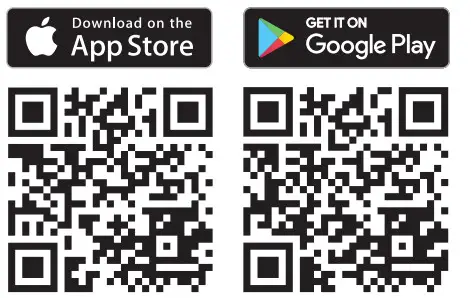 http://shelly.cloud/app_download/?i=android
http://shelly.cloud/app_download/?i=android
http://shelly.cloud/app_download/?i=ios
Shelly Cloud vám dává možnost ovládat a upravovat všechna zařízení Shelly® odkudkoli na světě.
Potřebujete pouze připojení k internetu a naši mobilní aplikaci nainstalovanou ve vašem chytrém telefonu nebo tabletu.
Chcete-li aplikaci nainstalovat, navštivte Google Play (Android – snímek obrazovky vlevo) nebo App Store (iOS – snímek obrazovky vpravo) a nainstalujte si aplikaci Shelly Cloud.
Registrace
Při prvním načtení mobilní aplikace Shelly Cloud si musíte vytvořit účet, který bude spravovat všechna vaše zařízení Shelly®.
Zapomenuté heslo
V případě, že zapomenete nebo ztratíte své heslo, stačí zadat e-mailovou adresu, kterou jste použili při registraci.
Poté obdržíte pokyny ke změně hesla.
VAROVÁNÍ! Buďte opatrní při zadávání své e-mailové adresy během registrace, protože bude použita v případě, že zapomenete heslo.
První kroky
Po registraci vytvořte svůj první pokoj (nebo místnosti), kam se chystáte přidávat a používat vaše zařízení Shelly.
Shelly Cloud vám dává možnost vytvářet scény pro automatické zapínání nebo vypínání zařízení v předem definovaných hodinách nebo na základě jiných parametrů, jako je teplota, vlhkost, světlo atd. (s dostupným senzorem v Shelly Cloud).
Shelly Cloud umožňuje snadné ovládání a sledování pomocí mobilního telefonu, tabletu nebo PC.
Začlenění zařízení
Chcete-li přidat nové zařízení Shelly, zapněte jej a postupujte podle pokynů pro zahrnutí zařízení.
Krok 1
Po instalaci Shelly podle pokynů k instalaci a zapnutí napájení Shelly vytvoří svůj vlastní WiFi přístupový bod (AP).
VAROVÁNÍ! V případě, že zařízení nevytvořilo vlastní AP Wi-Fi síť s SSID, jako je shellybutton1-35FA58, zkontrolujte, zda je zařízení připojeno podle pokynů k instalaci.
Pokud stále nevidíte aktivní síť Wi-Fi s SSID, jako je shellybutton1-35FA58, nebo chcete zařízení přidat do jiné sítě Wi-Fi, resetujte zařízení.
Budete muset sejmout zadní kryt zařízení.
Resetovací tlačítko je pod baterií. Opatrně posuňte baterii a podržte resetovací tlačítko po dobu 10 sekund.
Shelly by se měla vrátit do režimu AP.
Pokud ne, zopakujte to nebo kontaktujte naši zákaznickou podporu na adrese podpora@Shelly.cloud
Krok 2
Vyberte „Přidat zařízení“.
Chcete-li později přidat další zařízení, použijte nabídku aplikace v pravém horním rohu hlavní obrazovky a klikněte na „Přidat zařízení“. Zadejte název (SSID) a heslo pro WiFi síť, do které chcete zařízení přidat.
Krok 3
Pokud používáte iOS: uvidíte následující obrazovku:
Stiskněte tlačítko Domů na vašem iPhone/iPad/iPod.
Otevřete Nastavení > WiFi a připojte se k WiFi síti vytvořené Shelly, např. shellybutton1-35FA58.
Pokud používáte Android: váš telefon/tablet automaticky naskenuje a zahrne všechna nová zařízení Shelly do WiFi sítě, ke které jste připojeni.
Po úspěšném zařazení zařízení do sítě WiFi se zobrazí následující vyskakovací okno:
Krok 4:
Přibližně 30 sekund po objevení jakýchkoli nových zařízení v místní síti WiFi se ve výchozím nastavení v místnosti „Objevená zařízení“ zobrazí seznam.
Krok 5:
Zadejte objevená zařízení a vyberte zařízení, které chcete zahrnout do svého účtu.
Krok 6:
Zadejte název zařízení (do pole Název zařízení). Vyberte místnost, ve které má být zařízení umístěno. Pro snazší rozpoznání si můžete vybrat ikonu nebo přidat obrázek. Stiskněte „Uložit zařízení“.
Krok 7:
Chcete-li povolit připojení ke službě Shelly Cloud pro dálkové ovládání a monitorování zařízení, stiskněte v následujícím vyskakovacím okně „ANO“.
Nastavení zařízení Shelly
Poté, co je vaše zařízení Shelly zahrnuto do aplikace, můžete jej ovládat, měnit jeho nastavení a automatizovat způsob, jakým funguje. Chcete-li vstoupit do nabídky podrobností příslušného zařízení, jednoduše klikněte na jeho název.
Z nabídky podrobností můžete ovládat zařízení a také upravovat jeho vzhled a nastavení.
Internet/Zabezpečení
WiFi Mode – Client: Umožňuje zařízení připojit se k dostupné WiFi síti. Po zadání podrobností do příslušných polí stiskněte Připojit.
Záloha klienta WiFi: Umožňuje zařízení připojit se k dostupné síti WiFi jako sekundární (záloha), pokud se vaše primární síť WiFi stane nedostupnou.
Po zadání podrobností do příslušných polí stiskněte Nastavit.
Režim WiFi – Přístupový bod: Nakonfigurujte Shelly pro vytvoření přístupového bodu Wi-Fi. Po zadání podrobností do příslušných polí stiskněte Vytvořit přístupový bod.
Cloud: Povolí nebo zakáže připojení ke cloudové službě.
Omezit přihlášení: Omezit web rozhraní Shely s uživatelským jménem a heslem. Po zadání podrobností do příslušných polí stiskněte Omezit Shelly.
Akce
Tlačítko Shelly Button1 může posílat příkazy pro ovládání dalších zařízení Shelly pomocí sady URL koncové body.
Vše URL akce najdete na: https://shelly-apidocs.shelly.cloud/
- Tlačítko Krátké stisknutí: Odeslání příkazu do URL, když je tlačítko stisknuto jednou.
- Tlačítko Dlouhé stisknutí: Odeslání příkazu do URL, když tlačítko stisknete a podržíte.
- Tlačítko 2x Krátké stisknutí: Odeslání příkazu do URL, když je tlačítko stisknuto dvakrát.
- Tlačítko 3x Krátké stisknutí: Odeslání příkazu do URL, když je tlačítko stisknuto třikrát.
Nastavení
Dlouhé stisknutí Trvání
- Max – maximální doba, po kterou je tlačítko stisknuto a drženo, aby se spustil příkaz Longpush. Rozsah pro max (v ms): 800-2000
Vícecestný
Maximální čas mezi stisknutími při spuštění vícecestné akce. Rozsah: 200-2000
Aktualizace firmwaru
Po vydání nové verze aktualizujte firmware Shelly.
Časové pásmo a geografické umístění
Povolte nebo zakažte automatickou detekci času
Zóna a geografická poloha.
Obnovení továrního nastavení
Vraťte Shelly na výchozí tovární nastavení.
Restart zařízení
Restartuje zařízení
Informace o zařízení
- ID zařízení - jedinečné ID Shelly
- IP zařízení - IP adresa Shelly ve vaší síti Wi-Fi
Upravit zařízení
- Název zařízení
- Místnost zařízení
- Obrázek zařízení
Až budete hotovi, stiskněte Uložit zařízení.
Embedded Web Rozhraní
I bez mobilní aplikace lze Shelly nastavovat a ovládat pomocí prohlížeče a WiFi připojení mobilního telefonu, tabletu nebo PC.
Použité zkratky:
- Shelly-ID – jedinečný název zařízení. Skládá se ze 6 nebo více znaků.
Může obsahovat čísla a písmena, napřample, 35FA58.
- SSID - název WiFi sítě vytvořené zařízením, napřample, shellybutton1-35FA58.
- Přístupový bod (AP) - režim, ve kterém Zařízení vytváří vlastní bod připojení WiFi s příslušným názvem (SSID).
- Client Mode (CM) - režim, ve kterém je zařízení připojeno k jiné WiFi síti.
Instalace/Počáteční zahrnutí
Krok 1
Podle výše popsaných schémat nainstalujte Shelly do elektrické sítě a umístěte ji do konzoly. Po zapnutí Shelly vytvoří vlastní WiFi síť (AP).
VAROVÁNÍ! V případě, že zařízení nevytvořilo vlastní AP WiFi síť s SSID jako shellyix3-35FA58, zkontrolujte, zda je zařízení připojeno odpovídajícím způsobem
Pokyny pro instalaci.
Pokud stále nevidíte aktivní síť WiFi s SSID, jako je shellyix3-35FA58, nebo chcete zařízení přidat do jiné sítě Wi-Fi, resetujte zařízení. Budete potřebovat fyzický přístup k zařízení.
Stiskněte a podržte resetovací tlačítko po dobu 10 sekund.
Po 5 sekundách by měla LED dioda začít rychle blikat, po 10 sekundách by měla blikat rychleji.
Uvolněte tlačítko. Shelly by se měla vrátit do režimu AP. Pokud ne, zopakujte to nebo kontaktujte naši zákaznickou podporu na adrese: podpora@Shelly.cloud
Krok 2
Když Shelly vytvořil svou vlastní WiFi síť (vlastní AP) s názvem (SSID), jako je shellybutton1-35FA58. Připojte se k němu pomocí telefonu, tabletu nebo PC.
Krok 3 Typ
192.168.33.1 do adresního pole vašeho prohlížeče, abyste načetli soubor web rozhraní Shelly.
Obecné – domovská stránka
Toto je domovská stránka embedded web rozhraní. Zde uvidíte informace o:
- Procento baterietage
- Připojení ke cloudu
- Přítomný čas
- Nastavení

Internet/Zabezpečení
Režim WiFi - Klient: To umožňuje zařízení připojit se k dostupné WiFi síti. Po zadání podrobností do příslušných polí stiskněte Připojit.
Záloha klienta WiFi: To umožňuje zařízení připojit se k dostupné WiFi síti jako sekundární (záložní), pokud se vaše primární WiFi síť stane nedostupnou. Po zadání podrobností do příslušných polí stiskněte Nastavit. Režim WiFi – Přístupový bod: Nakonfigurujte Shelly pro vytvoření přístupového bodu Wi-Fi. Po zadání podrobností do příslušných polí stiskněte Vytvořit přístupový bod.
Mrak: Povolit nebo zakázat připojení ke cloudové službě. Omezit přihlášení: Omezte web rozhraní Shely s uživatelským jménem a heslem. Po zadání podrobností do příslušných polí stiskněte Omezit Shelly. SNTP Server: Můžete změnit výchozí SNTP server. Zadejte adresu a klikněte na Uložit.
Pokročilé - Nastavení vývojáře: Zde můžete změnit provedení akce přes CoAP (CoIOT) nebo přes MQTT. VAROVÁNÍ! V případě, že zařízení nevytvořilo vlastní AP Wi-Fi síť s SSID, jako je shellybutton1-35FA58, zkontrolujte, zda je zařízení připojeno podle pokynů k instalaci.
Pokud stále nevidíte aktivní síť Wi-Fi s SSID, jako je shellybutton1-35FA58, nebo chcete zařízení přidat do jiné sítě Wi-Fi, resetujte zařízení. Budete muset sejmout zadní kryt zařízení. Resetovací tlačítko je pod baterií. Opatrně posuňte baterii a podržte resetovací tlačítko po dobu 10 sekund. Shelly by se měla vrátit do režimu AP. Pokud ne, zopakujte to nebo kontaktujte naši zákaznickou podporu na adrese podpora@Shelly.cloud
Nastavení
Dlouhé stisknutí Trvání
- Max – maximální doba, po kterou je tlačítko stisknuto a drženo, aby se spustil příkaz Longpush. Rozsah pro max (v ms): 800-2000.
Vícecestný
Maximální doba (v ms) mezi stisky při spuštění vícecestné akce. Rozsah: 200-2000.
Aktualizace firmwaru
Po vydání nové verze aktualizujte firmware Shelly.
Časové pásmo a geografické umístění
Povolte nebo zakažte automatickou detekci času
Zóna a geografická poloha.
Obnovení továrního nastavení
Vraťte Shelly na výchozí tovární nastavení.
Restart zařízení
Restartuje zařízení.
Informace o zařízení
- ID zařízení - jedinečné ID Shelly
- IP zařízení - IP adresa Shelly ve vaší síti Wi-Fi
Další informace
Zařízení je napájeno bateriemi s režimem „probuzení“ a „spánku“.
Shelly Button bude většinu času v režimu spánku, když je napájen z baterie, aby byla zajištěna delší životnost baterie. Po stisknutí tlačítka se „probudí“, vyšle požadovaný příkaz a přejde do režimu „spánku“, aby se šetřila energie.
Pokud je zařízení neustále připojeno k nabíječce, odešle příkaz okamžitě.
- Při napájení z baterie - průměrná latence je přibližně 2 sekundy.
- Když je USB napájení - zařízení je vždy připojeno a není latence.
Reakční časy zařízení jsou závislé na internetovém připojení a síle signálu.
Můžete si prohlédnout nejnovější verzi této uživatelské příručky. PDF naskenováním QR kódu nebo jej můžete najít v sekci Uživatelská příručka u nás webmísto: https://shelly.cloud/support/user-manuals/
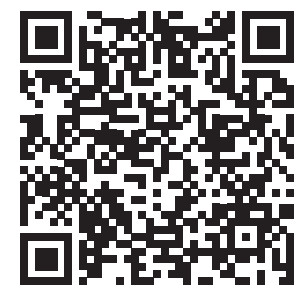 https://shelly.cloud/wp-content/uploads/2020/04/Shellyi3_UserGuide_EN.pdf
https://shelly.cloud/wp-content/uploads/2020/04/Shellyi3_UserGuide_EN.pdf
Allterco Robotics EOOD, Sofie, 1407, 103 Černi vrah Blvd.
+ 359 2 988 7435, podpora@shelly.cloud, www.shelly.cloud
Prohlášení o shodě je k dispozici na www.shelly.cloud/prohlášení o shodě
Změny kontaktních údajů zveřejňuje Výrobce na úřední desce webstránky Zařízení www.shelly.cloud Uživatel je povinen být informován o jakýchkoli změnách těchto záručních podmínek před uplatněním svých práv vůči výrobci.
Všechna práva k ochranným známkám She® a Shelly® a další duševní práva spojená s tímto zařízením náleží společnosti Allterco Robotics GOOD.

Dokumenty / zdroje
 |
Tlačítkový spínač Shelly Button1 Wifi [pdfUživatelská příručka Tlačítko1, Tlačítkový spínač Wifi, Tlačítkový spínač, Tlačítko1, Spínač |



